Outlook Penceresi Açılamıyor Klasör Kümesi Açılamıyor

Outlook‘un karmaşık dünyasında, zaman zaman karşılaşılan sorunlardan biri “Outlook Penceresi Açılamıyor Klasör Kümesi Açılamıyor” hatasıdır. Bu makalede, bu sorunu anlamanın ve çözmenin yollarına odaklanacağız. Outlook kullanıcıları olarak, bu tür sorunlarla karşılaşmak sıkıcı olabilir, ancak doğru adımları atarak ve bu makalede bulunan yönergeleri izleyerek sorunu hızla çözebilirsiniz.
Outlook Penceresi Açılamıyor Hatası
Outlook giriş yapmaya çalışırken açılmaması sorununun birkaç farklı nedeni olabilir. Bu sorunu çözmek için, öncelikle sorunun kaynağını doğru bir şekilde belirlemeniz önemlidir. Aşağıda, sık karşılaşılan sorunların başlıca nedenleri bulunmaktadır:
Bu hata mesajının neden olabileceği birkaç şey vardır:
- Bozuk veya eksik Outlook veri dosyası (OST). Outlook, e-postalarınızı, takviminizi, kişiler listenizi ve diğer öğelerinizi depolamak için OST dosyalarını kullanır. Bu dosya bozuk veya eksikse, Outlook’un düzgün çalışmasını engelleyebilir.
- Yanlış veya eksik Outlook profili ayarları. Outlook profilleri, Outlook’a nasıl bağlanacağınızı ve hangi hesaplara erişeceğinizi belirler. Bu ayarlar yanlış veya eksikse, Outlook’un açılmasını engelleyebilir.
- Virüs veya kötü amaçlı yazılım bulaşması. Virüs veya kötü amaçlı yazılım bulaşması, Outlook dahil olmak üzere herhangi bir yazılımı bozabilir.
- Outlook eklentileri veya uzantıları. Outlook eklentileri veya uzantıları, Outlook’un işlevselliğini genişletebilir, ancak bazen sorun yaratabilir.
Bu hata mesajını çözmek için aşağıdaki adımları deneyebilirsiniz:
1 Outlook’u güvenli modda başlatın. Güvenli modda başlatmak, Outlook’un eklentilerini ve uzantılarını devre dışı bırakacaktır. Bu, sorunun bir eklenti veya uzantıdan kaynaklandığını belirlemenize yardımcı olabilir.
Outlook’un veri dosyasını onarın. Outlook’un veri dosyasını onarmak için aşağıdaki adımları izleyin:
- Başlat menüsünden Denetim Masası’nı açın.
- Programlar ve Özellikler’i tıklayın.
- Microsoft Office’yi sağ tıklayın ve Değiştir’i tıklayın.
- Onarma’yı tıklayın.
- Onarım türü’nde Onarım’ı seçin ve İleri’yi tıklayın.
- Uygulamaları seçin’de Outlook’u seçin ve İleri’yi tıklayın.
- Onarım işleminin tamamlanmasını bekleyin.

2 Outlook profilinizi yeniden oluşturun. Outlook profilinizi yeniden oluşturmak için aşağıdaki adımları izleyin:
- Başlat menüsünden Outlook uygulamasını açın.
- Posta’ya tıklayın.
- Hesaplar’a tıklayın.
- Hesap Ekle’yi tıklayın.
- İş veya okul hesabı’nı seçin ve İleri’yi tıklayın.
- E-posta adresinizi ve parolanızı girin ve İleri’yi tıklayın.
- Outlook’un hesabınız için gerekli bilgileri otomatik olarak bulmasını bekleyin.
- Son’u tıklayın.
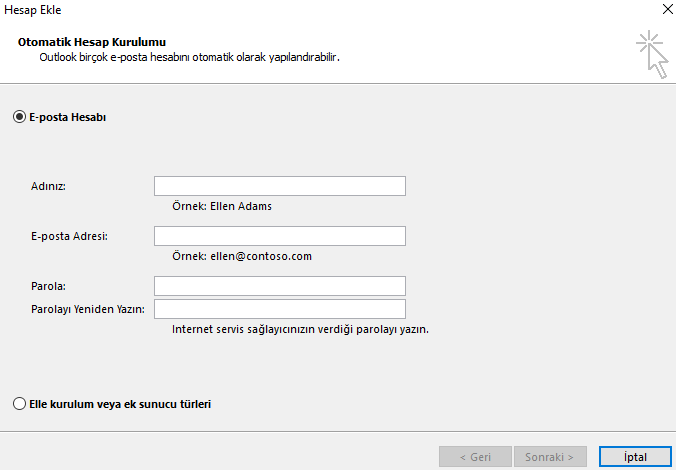
3 Outlook eklentilerini veya uzantılarını devre dışı bırakın. Outlook eklentilerini veya uzantılarını devre dışı bırakmak için aşağıdaki adımları izleyin:
- Outlook’u başlatın.
- Dosya > Seçenekler > Eklentiler’e tıklayın.
- Aktif Eklentiler listesinde, devre dışı bırakmak istediğiniz eklentinin veya uzantının yanındaki onay kutusunu temizleyin.
- Tamam’ı tıklayın.
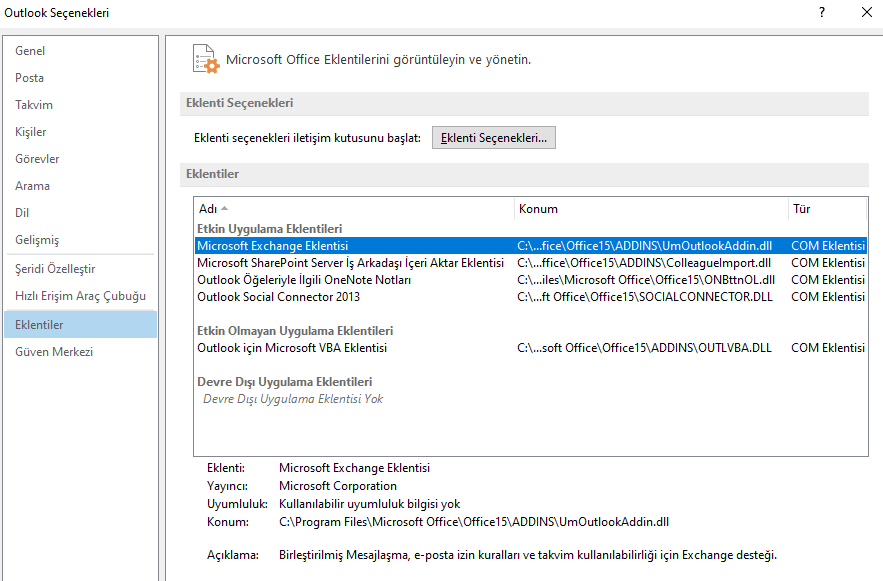
4 Outlook’u güvenli modda başlatmak için aşağıdaki adımları izleyin:
- Windows tuşu + R tuşlarına basın.
- Aç kutusuna “Outlook /safe” yazın ve Enter tuşuna basın.
- Outlook güvenli modda başlatılır.
- Outlook’un Veri Dosyasını Onarın
Outlook’un veri dosyasını onarmak için aşağıdaki adımları izleyin:
- Outlook’u kapatın.
- Başlat’a tıklayın, “Denetim Masası“nı yazın ve Enter tuşuna basın.
- Görünüm’ü Büyük Simge olarak değiştirin ve ardından “Posta“ya tıklayın.
- “Veri Dosyaları“na tıklayın.
- Onarmak istediğiniz veri dosyasını seçin ve ardından “Dosya Konumunu Aç“ı tıklayın.
- Veri dosyasına sağ tıklayın ve “Özellikler“i seçin.
- “Genel” sekmesinde, “Araçlar” düğmesine tıklayın.
- “Onarım“a tıklayın.
- “Tamam“a tıklayın.
“Outlook Penceresi Açılamıyor Klasör Kümesi Açılamıyor” sorununu çözmek için yukarıdaki adımları deneyebilirsiniz. Bu adımlar sorunu çözmezse, Microsoft Desteği ile iletişime geçin. Outlook açılmıyor, Outlook bildirim gelmiyor sorunu yaşıyorsanız bu başlıklı içeriklerimizi okuyabilirsiniz.




